Manjaro Linux nebo jednoduše nazývané jako Manjaro je uživatelsky přívětivý, open source operační systém pro stolní počítače který je založen na Arch Linuxu . Hlavním cílem při vývoji Manjaro Linuxu je poskytnout kompletní uživatelsky přívětivý linuxový operační systém. Je navržen tak, aby byl provozován „hned od začátku“ po instalaci pomocí předinstalovaného softwaru.
Některé z jeho nejvýraznějších funkcí, díky nimž Manjaro Linux vyniká od ostatních linuxových desktopových distribucí je jeho intuitivní a snadno použitelné uživatelské rozhraní, jednoduchý instalační systém a schopnost automaticky detekovat hardware spolu s různými možnostmi konfigurace pracovní plochy. Dodává se také se stabilním modelem průběžného vydání a obsahuje speciální bash skripty pro pokročilé možnosti konfigurace desktopu a také pro správu grafických ovladačů . Živá komunita Manjaro také poskytuje skvělou podporu svým uživatelům.
Manjaro GNOME přináší pěkné a krásné desktopové prostředí s pokročilými funkcemi. Rozvržení je úhledně položeno s nabídkami uspořádanými perfektně vlevo a motiv pozadí se také zdá být docela cool. Je původně navržen a vyvinut tak, aby poskytoval jednoduché a snadné desktopové prostředí s kompletními možnostmi přizpůsobení spolu se spoustou rozšíření dostupných na https://extensions.gnome.org/. kalamáry instalační program byl přepracován tak, aby poskytoval snadno instalovatelný systém, který je docela lehký, protože kromě Firefoxu a některých menších aplikací nezískáte mnoho předdefinovaných aplikací. S balíčkem nejsou dodávány žádné kancelářské aplikace, ale aplikace můžete kdykoli přidat nebo odebrat pomocí GUI (Add/Remove Software).
Níže jsou uvedeny minimální systémové požadavky pro Manjaro Linux 17.05:
- 1 GB RAM
- 1 GHz procesor
- 30 GB volného místa na pevném disku
- Zaváděcí médium (ISO, DVD a jednotka USB)
- Připojení k internetu (volitelné)
Poznámka: Můžeme také vyzkoušet Manjaro Linux ve Virtual Box VM. Nejprve vytvořte nový virtuální počítač, definujte název virtuálního počítače, vypočítejte prostředky, jako je CPU, RAM a velikost pevného disku a spusťte virtuální počítač pomocí souboru ISO Manjaro 17.05 a postupujte podle níže uvedených kroků
Instalace Manjaro Linux 17.05 (GNOME Edition)
Instalace Manjaro GNOME Linux 17.05 je docela jednoduchá se snadno použitelným instalačním programem calamares. Je to mimořádně informativní a užitečné a instalace může být dokončena během několika minut.
Krok 1) Stáhnout Manjaro GNOME 17.05 desktop Edition
Stáhněte si Manjaro 17.05 (edice Gnome) 64bitový ISO soubor z jeho oficiální webové stránky:
https://manjaro.org/get-manjaro/
Vypalte stažený soubor ISO buď na jednotku USB nebo DVD a udělejte jej zaváděcí.
Krok 2) Spusťte systém z výše vytvořeného zaváděcího média
Dostaneme okno něco jako níže:
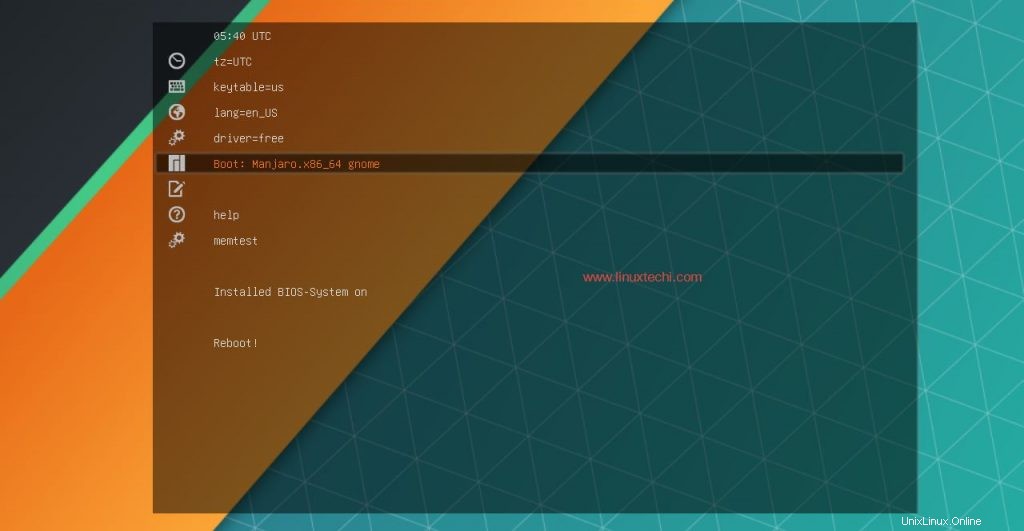
Vyberte možnost „Boot:Manjaro.x86_64 gnome “ a poté stiskněte enter. Zobrazí se další okno, jak je znázorněno v kroku 3.
Krok 3) Vyberte možnost „Spustit instalační program“
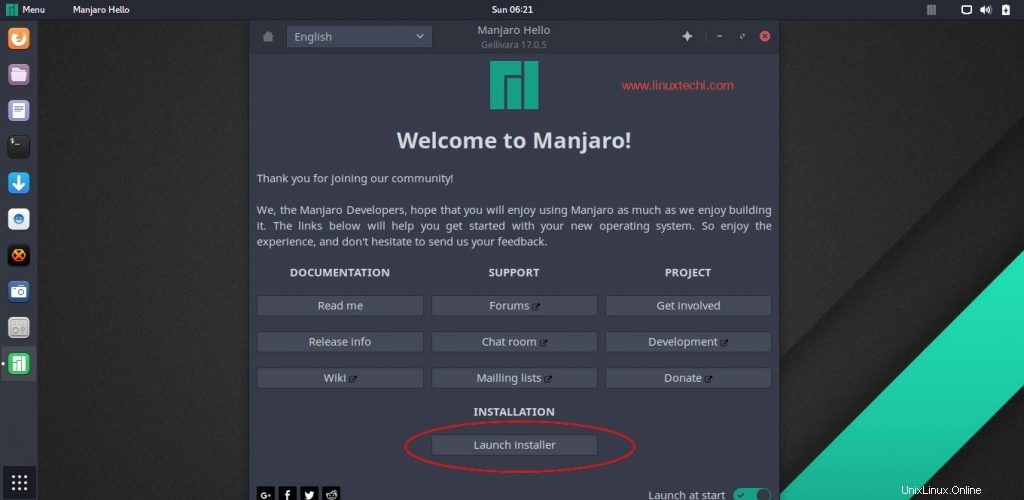
Krok 4) Podle toho vyberte jazyk
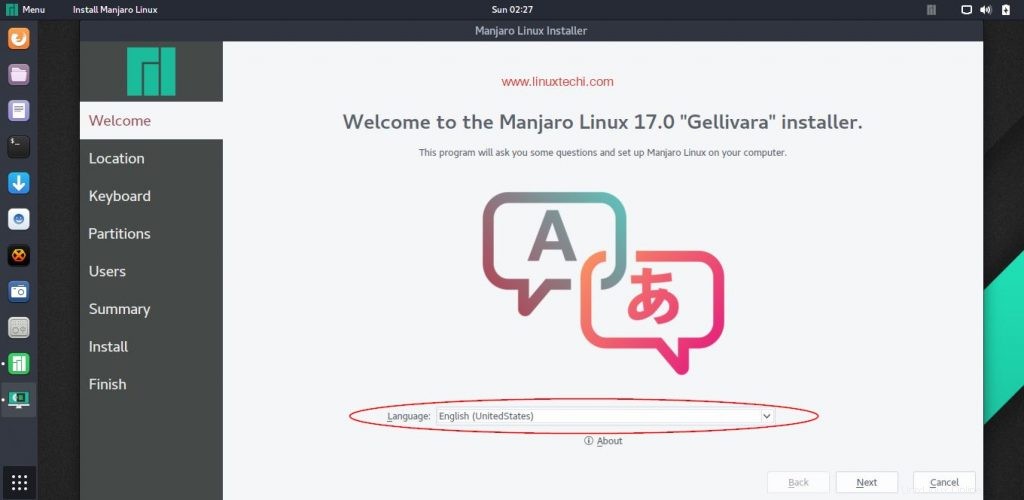
Klikněte na Další
Krok 5) V dalším okně vyberte příslušnou oblast a zónu a poté klikněte na Další
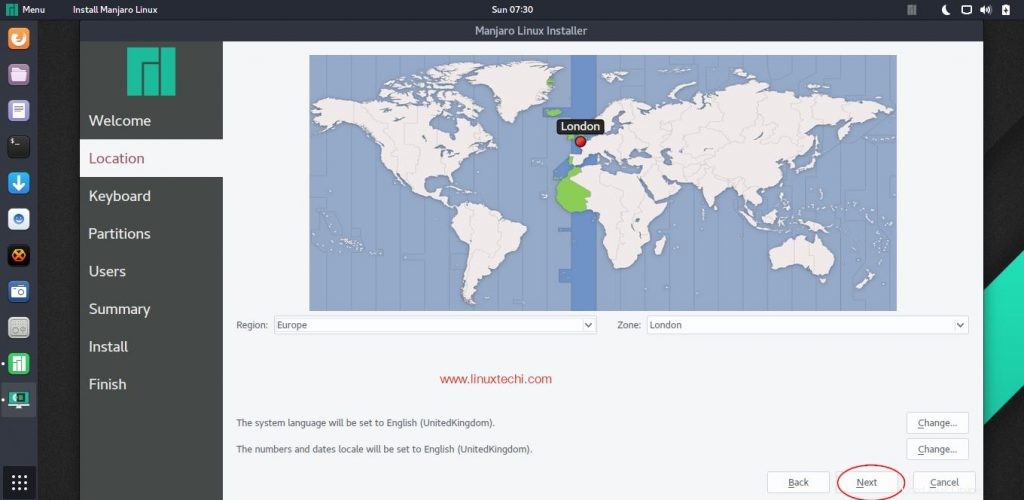
Krok 6) Vyberte rozložení klávesnice podle svého jazyka a nastavení
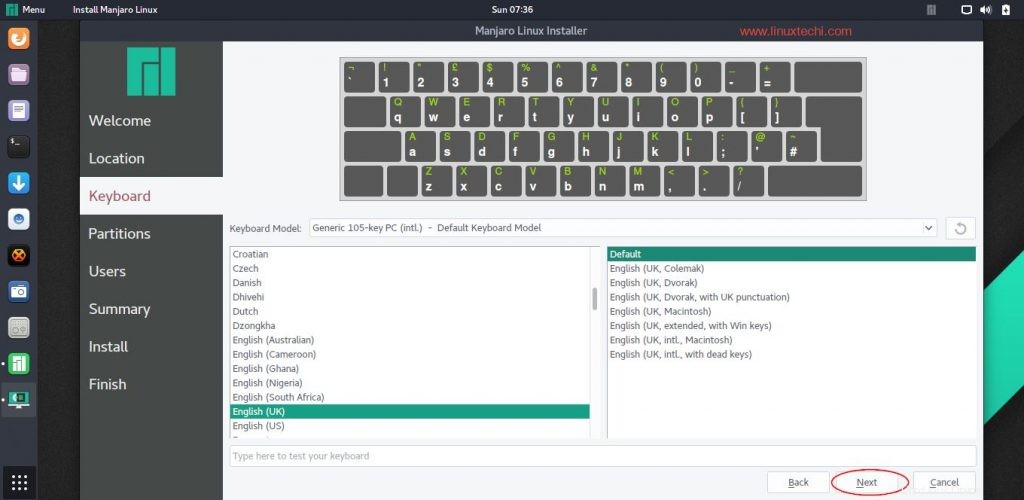
Krok 7) Vyberte schéma oddílu buď jako automatické nebo manuální oddíly
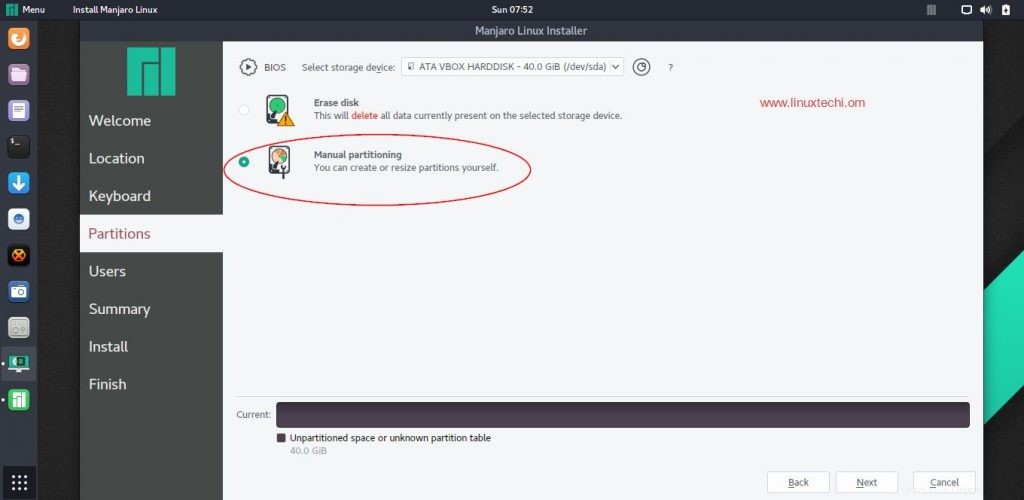
Pokud nechcete vytvářet vlastní schéma oddílů nebo tabulku, vyberte první možnost „Vymazat disk “, smaže všechna existující data na disku a automaticky vytvoří novou tabulku oddílů pro Manjaro Linux.
Pokud plánujete mít vlastní přizpůsobenou tabulku oddílů, vyberte druhou možnost „Ruční rozdělení “, v mém případě budu vytvářet ruční tabulku oddílů na 40 GB pevném disku s následujícími oddíly.
- /boot – 1 GB (systém souborů ext4)
- / – 10 GB (systém souborů ext4)
- /home – 20 GB (systém souborů ext4)
- /var – 7 GB (systém souborů ext4)
- Swap – 2 GB
Vytvořte novou tabulku oddílů a vyberte typ tabulky oddílů jako „Hlavní spouštěcí záznam (MBR) ”
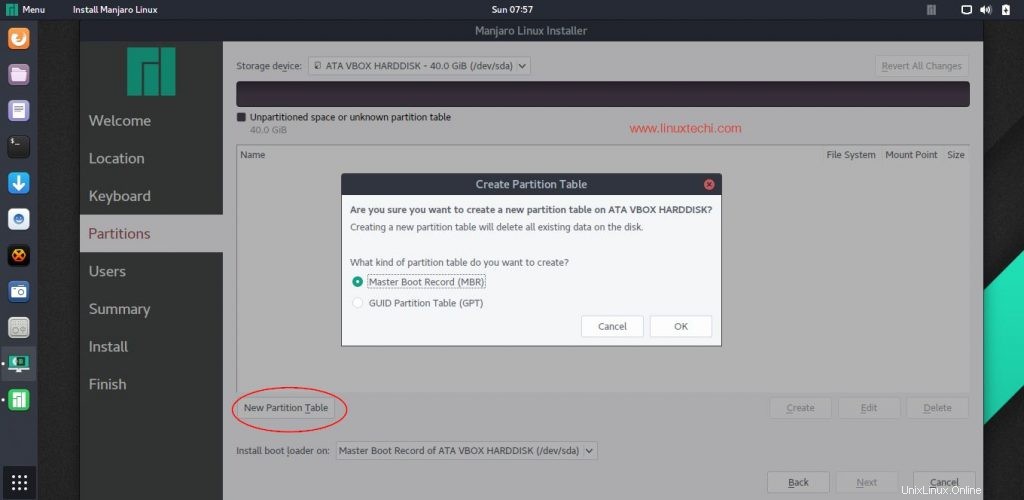
Nyní vyberte disk a vytvořte náš první oddíl jako boot a zadejte Velikost jako 1 GB a /boot jako bod připojení,
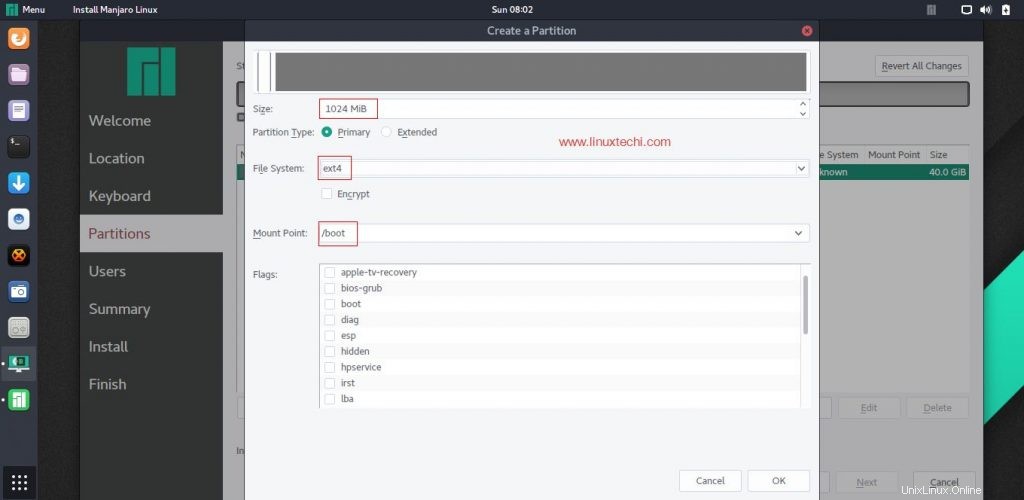
Vytvořte slash root (/) oddíl o velikosti 10 GB se souborovým systémem ext4
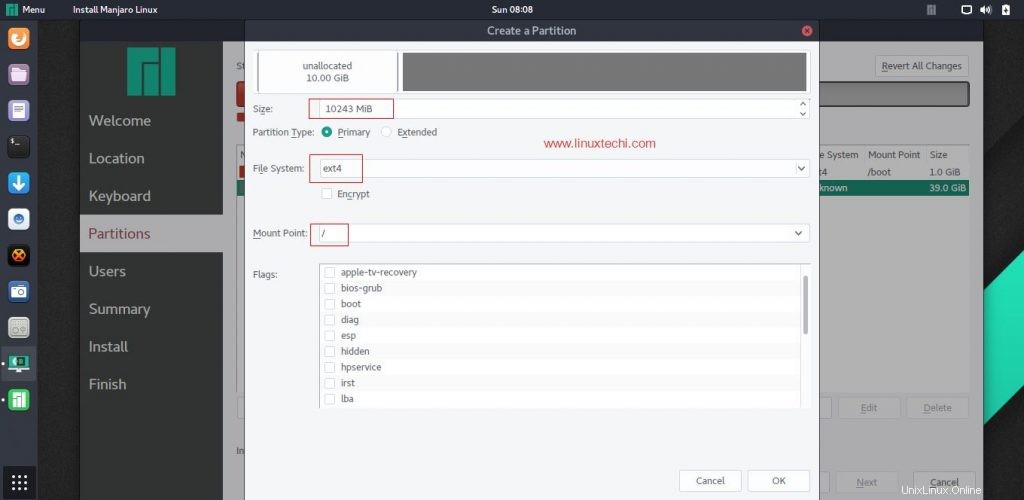
Podobně vytvořte /home a /var oddíl o velikosti 20 GB a 7 GB
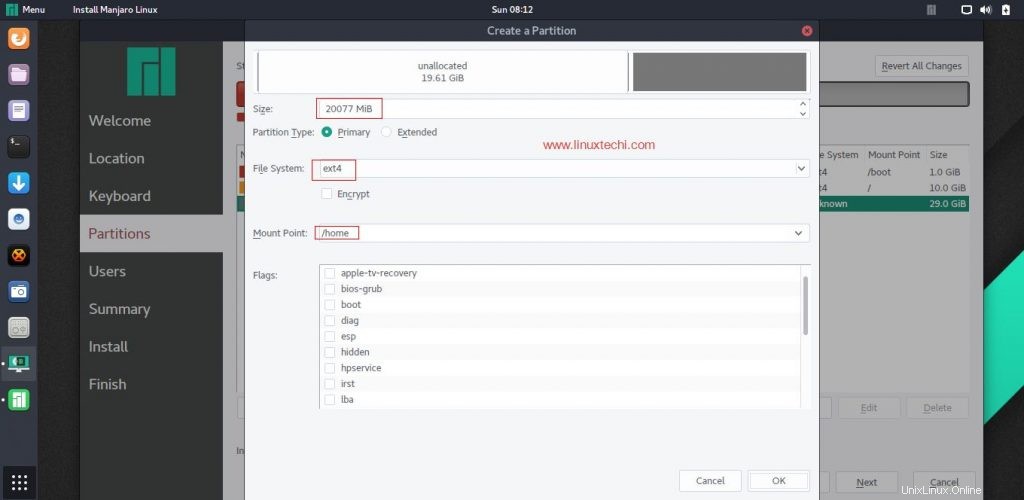
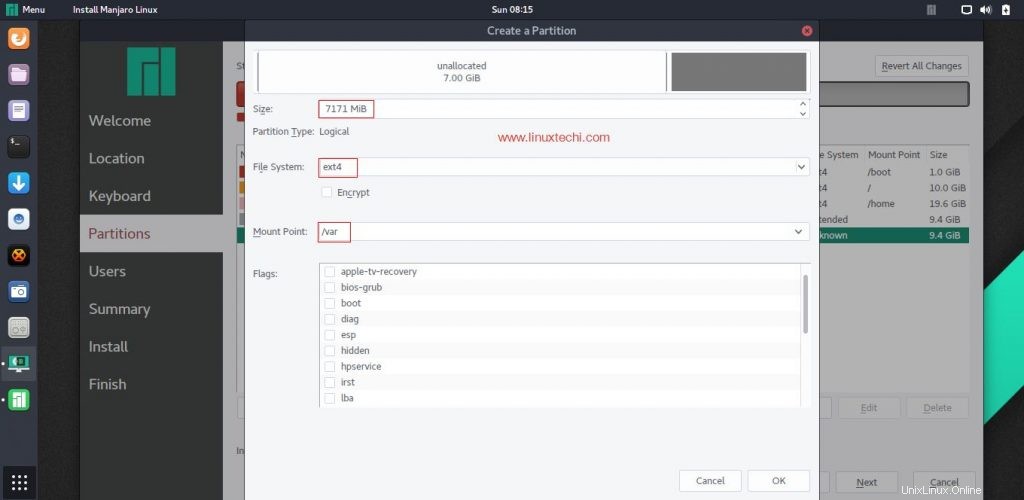
Nyní vytvořte odkládací oddíl o velikosti 2 GB
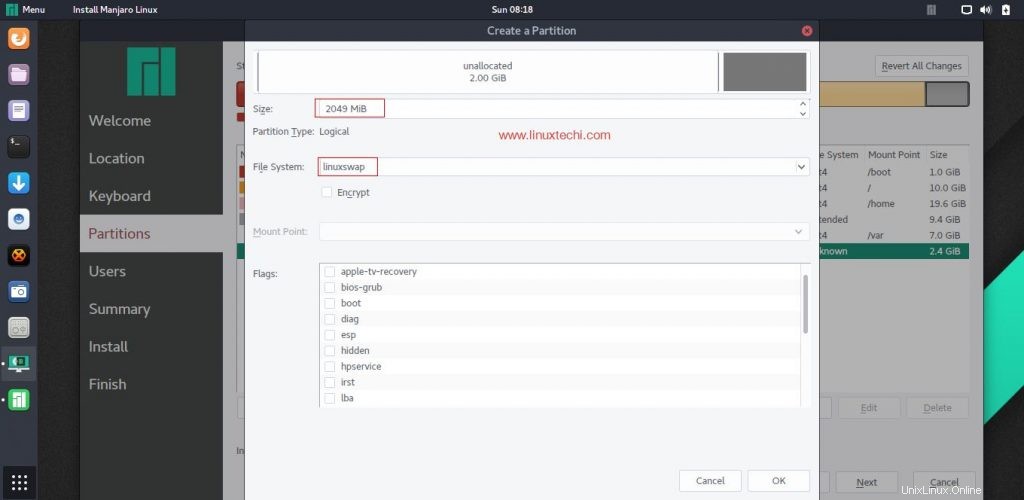
Jakmile skončíte s oddíly, měla by vaše tabulka oddílů vypadat nějak takto:
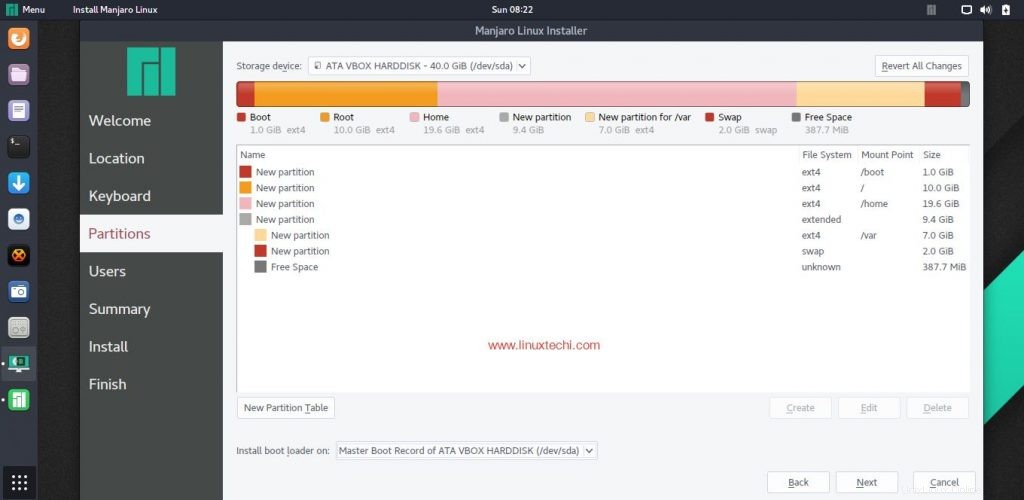
Klikněte na Další
Krok 8) Zadejte místní uživatelské jméno, heslo a název hostitele
Zde je čas přizpůsobit si svůj Manjaor GNOME Linux, takže zadejte své jméno, jméno používané k přihlášení, název počítače a heslo.
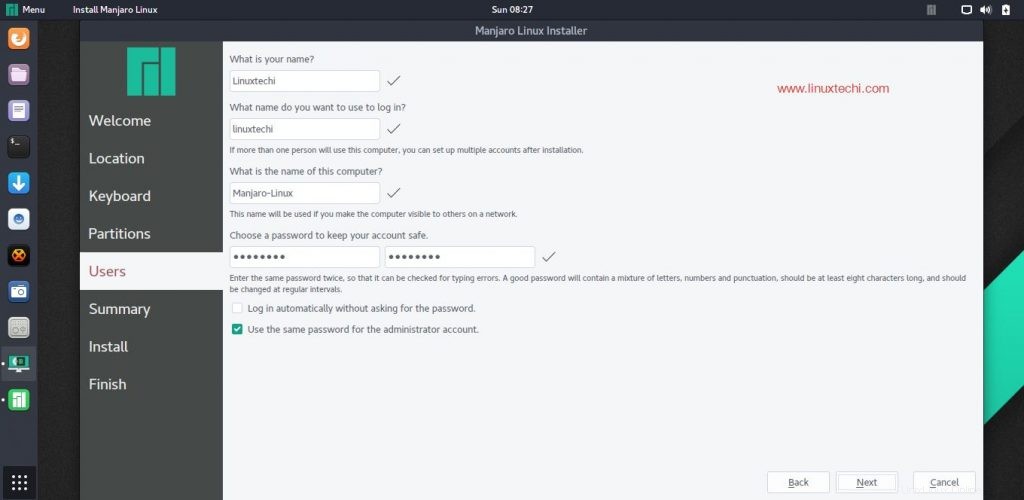
Klikněte na Další pro pokračování
V dalším okně se zobrazí přehled shrnutí instalace, klikněte na Další
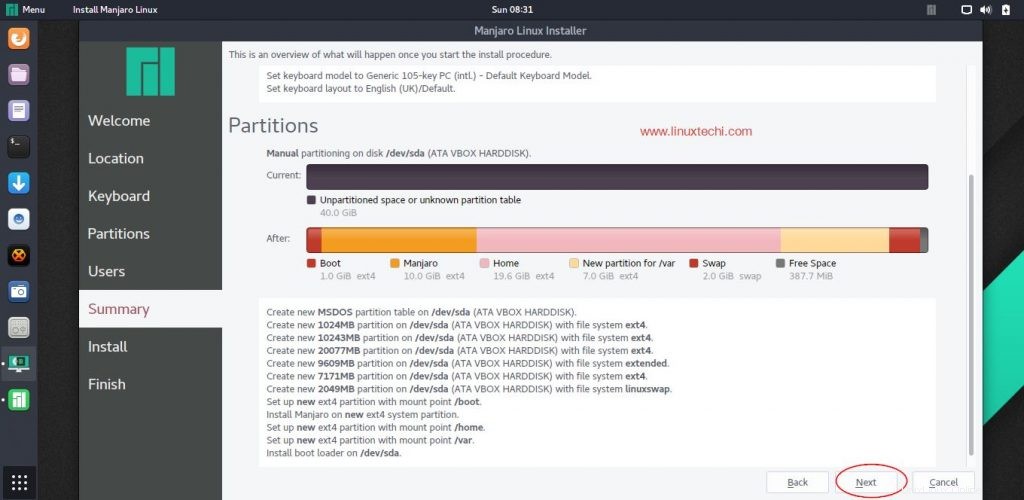
Klikněte na „Install Now ” možnost přijmout změny na disku a zahájit instalaci
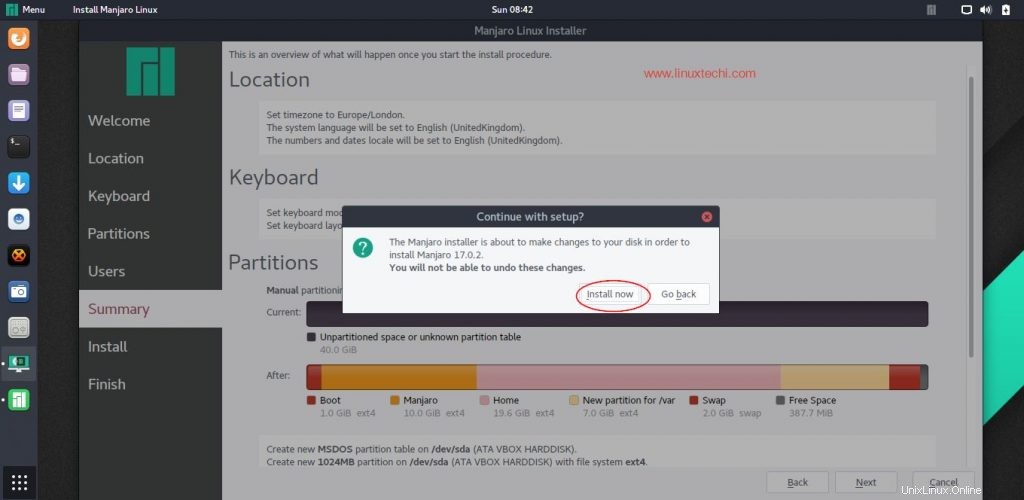
Krok 9) Instalace Manjaro GNOME 17.05 byla zahájena a probíhá
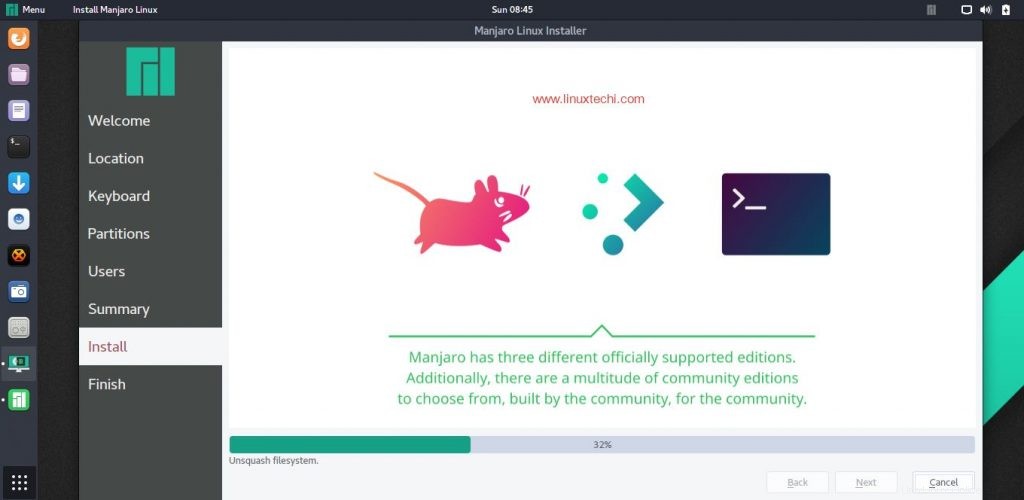
Po úspěšném dokončení instalace nás instalační program vyzve k restartování počítače.
Krok 10) Vyberte „Restartovat nyní“ a poté kliknutím na možnost „Hotovo“ restartujte počítač.
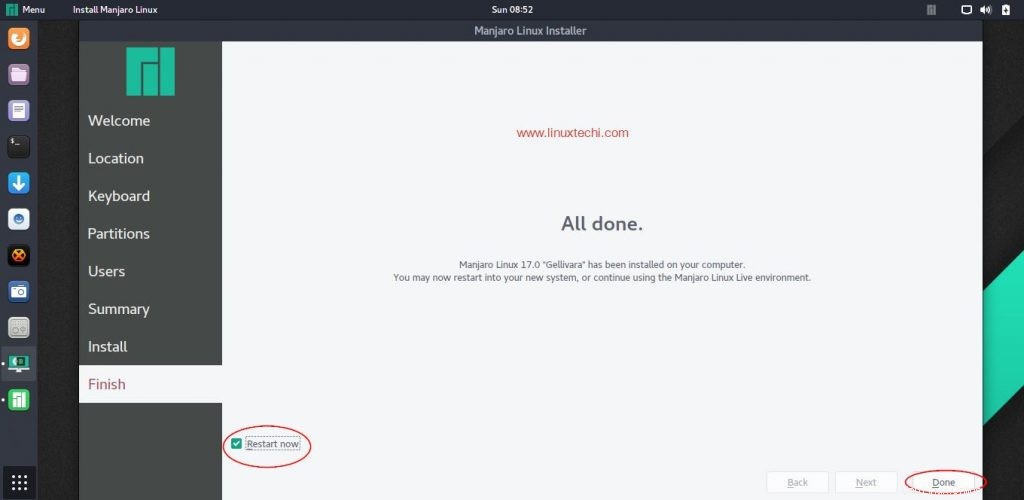
Krok 11) Vyjměte instalační médium a spusťte počítač s nově nainstalovaným Manjaro 17.05
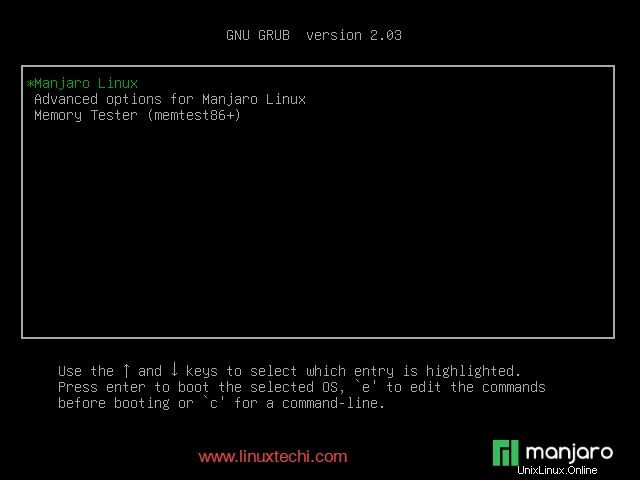
Použijte stejné uživatelské jméno a jeho heslo, které určíte během instalace, v mém případě je uživatelské jméno „linuxtechi“
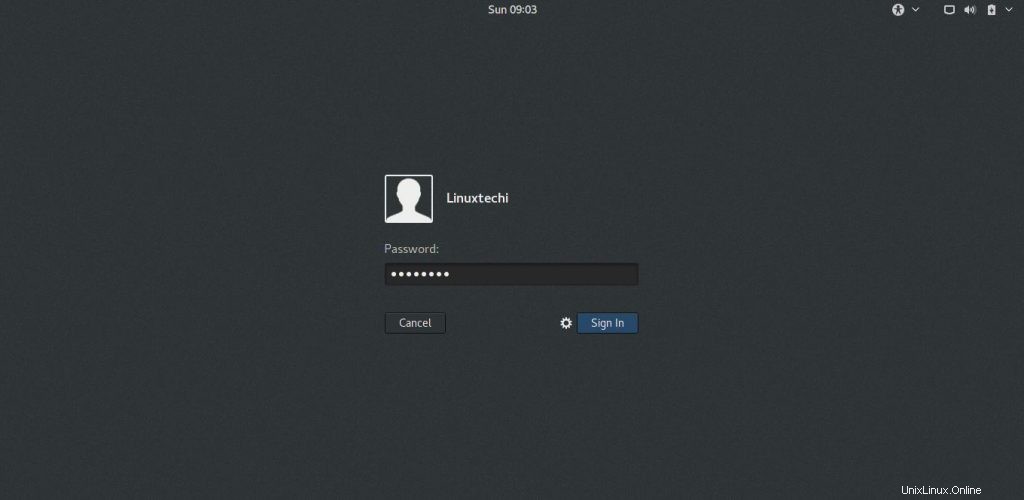
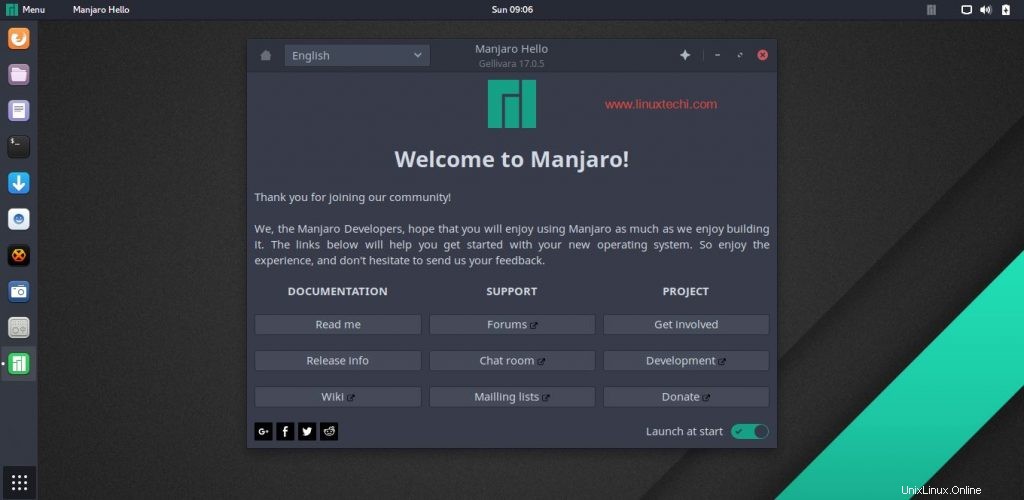
Pokud chcete nainstalovat jakýkoli software, musíme nejprve obnovit databázi balíčků. V systému Manjaro Linux „pacman ” je příkaz, který se používá k instalaci, odstranění a aktualizaci databáze balíčků.
[[email protected] ~]$ sudo pacman -Sy
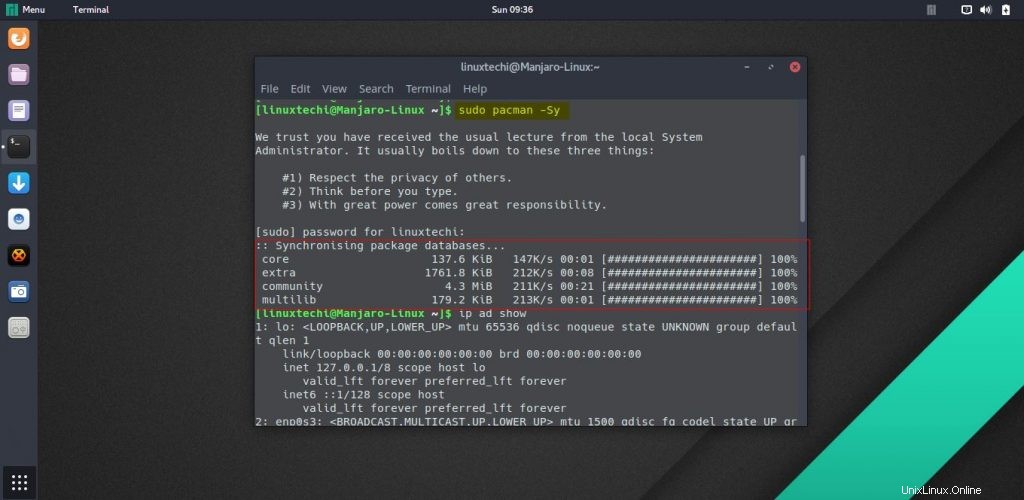
Nyní můžete nainstalovat software buď z příkazového řádku pomocí pacmana nebo GUI (Přidat/Odebrat software)
Instalace balíčku z příkazového řádku pomocí pacman
[[email protected] ~]$ sudo pacman -S {pkg-name} Odstranění balíčku z příkazového řádku pomocí pacman bez závislostí
[[email protected] ~]$ sudo pacman -R vlc
Odstraňte balíček spolu s jeho závislostmi.
[[email protected] ~]$ sudo pacman -Rs vlc
Instalace a odebrání balíčků z GUI (Přidat/Odebrat software)
Otevřete Přidat / Odebrat GUI a vyhledejte balíček, který chcete nainstalovat, v níže uvedeném příkladu instaluji thunderbird . Klikněte na použít pro instalaci balíčku
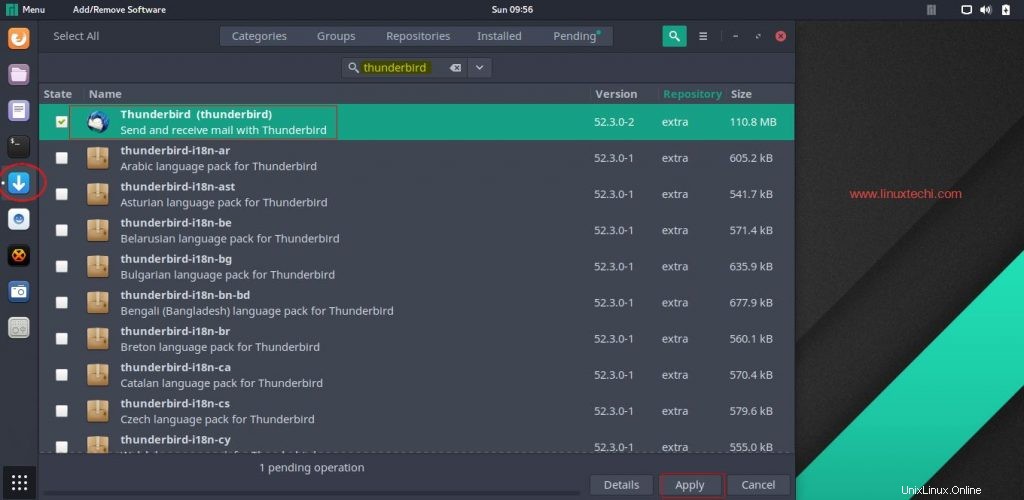
Podobně odeberte software
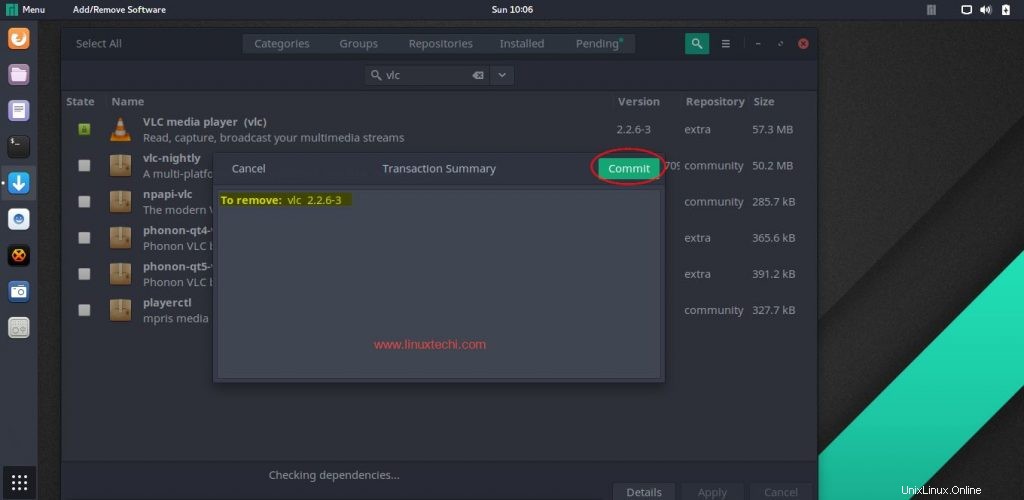
Tím je instalace Manjaro 17.05 (edice Gnome) ukončena. Prozkoumejte Manjaro Linux a bavte se 🙂
Neváhejte se podělit o své názory a komentáře.